サムスン・ギアS3 - 機能、仕様、デザイン、価格 市場で最高のスマートウォッチ
サムスンギアs3 - 機能、仕様、デザインと価格。 スマートウォッチの世界では、サムスンギアS3は最高と最も人気の一つです。 この時計は、スタイリッシュなデザイン、高度な技術、そしてアクティブなライフスタイルに最適なコンパニオンとなる豊富な機能を兼ね備えています。 Gear S3は、あなたが常に接続 …
記事を読む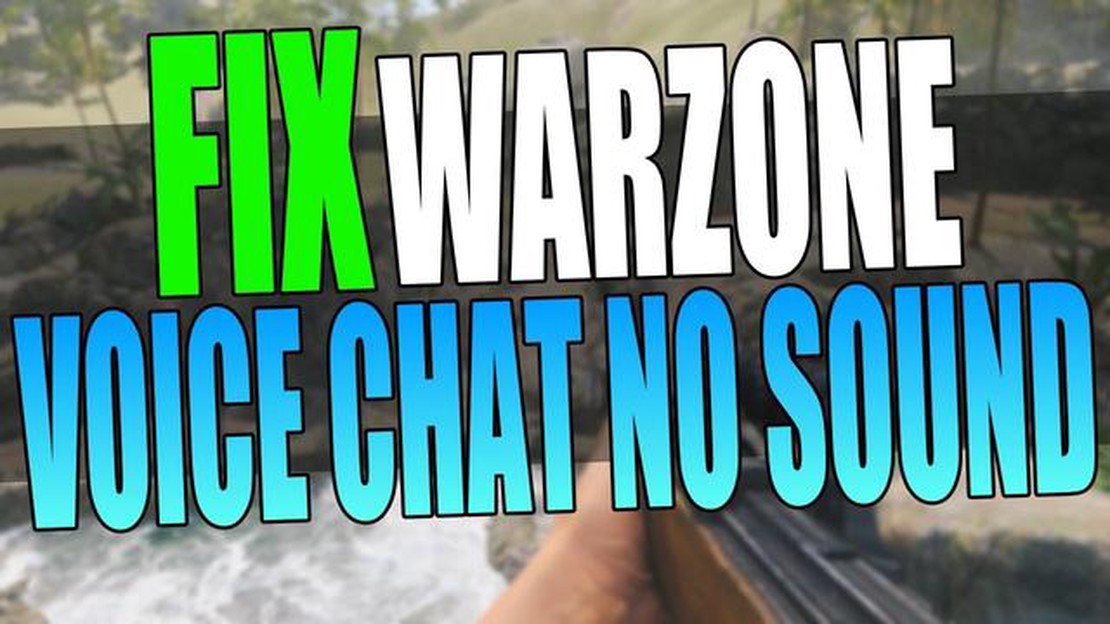
ゲームCall of Duty Warzone Pacificは、今日最も人気のあるファーストパーソンシューティングゲームの1つです。 しかし、多くのユーザーは、深刻なゲーム体験を台無しにすることができ、ボイスチャットの問題が発生します。 チームメイトの声が聞こえなかったり、味方に指示が伝わらなかったりするほど嫌なことはありません。
この記事では、PC版Call of Duty Warzone Pacificのボイスチャットの問題を解決する方法をいくつか紹介します。 ボイスチャットが不具合や遅延なく動作するように、ゲーム内のサウンドを適切に調整する方法をお伝えします。
最初にすべきことは、ゲーム自体のサウンド設定を確認することです。 ボイスチャットが有効になっていること、音量が十分に大きく設定されていることを確認してください。 また、マイクの設定にも注意してください - 適切に選択され、設定されていることを確認してください。 問題を解決するには、コンピュータのサウンドドライバ設定を変更する必要があるかもしれません。
ゲームのサウンド設定を調整しても問題が解決しない場合は、オペレーティングシステムのサウンド設定を確認してみてください。 サウンドデバイスが正しく設定され、最大音量に設定されていることを確認してください。 また、サウンドドライバのアップデートがないか確認し、あればインストールしてください。 ボイスチャットの問題は、古いドライバーや破損したドライバーによって引き起こされることがあります。
それでもボイスチャットの問題が解決しない場合は、ネットワーク接続に問題がある可能性があります。 インターネット接続が悪いと、ボイスチャットに遅延や中断が発生することがあります。 ルーターを再起動して接続を確認してみてください。 ワイヤレス接続を使用している場合は、ネットワークの安定性を高めるために有線接続に切り替えてみてください。
これらのヒントが、PC版Call of Duty Warzone Pacificのボイスチャットの問題解決に役立つことを願っています。 ボイスチャットの音質が良ければ、ゲームを楽しみ、チームとより効果的に交流することができます。 頑張ってゲームを楽しんでください!
Call of Duty Warzone Pacificは、プレイヤーが他のプレイヤーと一緒に戦ったり、他のプレイヤー と対戦したりする、人気のあるオンラインマルチプレイヤーゲームです。 しかし、他の多くのゲームと同様に、ボイスチャットに問題がある場合があり、ゲーム中のコミュニ ケーションが著しく損なわれることがあります。
PC版Call of Duty Warzone Pacificのボイスチャットに問題がある場合、以下の解決策が考えられます:
これらの推奨事項を参考に、PC版Call of Duty Warzone Pacificのボイスチャットに関する問題を解決し、ゲーム中の快適なコミュニケーションをお楽しみください。
ゲーム中のサウンドの問題は、ゲームプレイの印象に深刻な影響を与えます。 この記事では、PC 版 Call of Duty Warzone Pacific のサウンドを調整する簡単な方法をご紹介します。
上記の手順をすべて実行しても音声の問題が解決しない場合は、ゲーム開発者のサポートチームに連絡して、さらなる支援と解決を求めることをお勧めします。
こちらもお読みください: Boost携帯電話のロックを解除する方法: ステップバイステップガイド
PCでCall of Duty Warzone Pacificをプレイしていると、ボイスチャットの問題が発生する ことがあります。 他のプレイヤーの声が聞こえなかったり、自分の声が伝わらなかったりします。 以下に解決策をいくつか紹介します:
* ゲーム設定を開き、「オーディオ」セクションを見つけてください。
* オーディオとボイスチャットの設定が正しく設定されていることを確認してください。
* ボイスチャットスライダーが正しい位置にあり、最小に設定されていないことを確認してください。
* **マイクとヘッドフォンが正しく設定されていることを確認してください。
* マイクとヘッドフォンがコンピュータに接続され、正しく動作していることを確認してください。
こちらもお読みください: SteamでWar Thunderのスタッタリングを修正する方法 - 究極のガイド
* システムのオーディオ設定を確認し、正しいオーディオ入出力デバイスが選択されていることを確認してください。
* **オペレーティングシステムのプライバシー設定を確認してください。
* 場合によっては、オペレーティングシステムがマイクやヘッドフォンへのアクセスをブロックすることがあります。
* プライバシー設定を開き、マイクやヘッドフォンへのアクセスがゲームに許可されていることを確認してください。
* **オーディオデバイスのドライバを更新してください。
* オーディオデバイスのドライバがインストールされ、更新されていることを確認してください。
* ドライバが古い場合は、最新バージョンに更新してみてください。
* **ゲームとコンピュータを再起動してください。
* ゲームやコンピュータを再起動するだけで、ボイスチャットの問題が解決することがあります。
**ゲームとコンピュータの両方を再起動してみて、変化が現れるかどうか確認してください。
上記の解決策がいずれも役に立たない場合、問題はゲームサーバーまたはネットワーク設定に関連している可能性があります。 その場合は、ゲームサポートにお問い合わせください。
PC版Call of Duty Warzone Pacificのボイスチャットで音が出ない場合、いくつかの原因が考えられます。 ゲームまたはオペレーティングシステムのオーディオ設定が正しくない可能性があります。 また、ヘッドフォンやマイクに問題があるかもしれません。 これらの点をすべてチェックし、正しく設定されていることを確認してください。
PC版Call of Duty Warzone Pacificのボイスチャットのサウンドを設定するには、ゲーム設定を開き、オーディオのセクションを見つける必要があります。 このセクションでは、オーディオ入力と出力デバイスを選択し、様々なオーディオコンポーネントの音量を調整することができます。 オーディオ設定に問題がある場合は、オペレーティングシステムのオーディオ設定を確認してみてください。
PC版Call of Duty Warzone Pacificで他のプレイヤーにあなたの声が聞こえない場合、マイクの設定が正しくないことが原因である可能性があります。 ゲームとOSの両方でマイクのスイッチがオンになっており、正しく設定されていることを確認してください。 また、ゲーム内のボイスチャット設定を確認し、マイクが無効またはミュートになっていないことを確認してください。
PC版Call of Duty Warzone Pacificのボイスチャットでエコーが発生する場合、様々な要因が考えられます。 マイクがスピーカーやヘッドホンに近すぎるため、マイクからの音がスピーカーに入り、またマイクに戻ることでエコーが発生している可能性があります。 この問題を解決するには、マイクをスピーカーやヘッドホンから遠ざけてみてください。
PC版Call of Duty Warzone Pacificでボイスチャットを設定するには、ゲームの設定メニューに移動する必要があります。 その後、「サウンド」または「オーディオ」セクションを見つけます。 このセクションでは、ボイスチャットの設定を変更し、オン/オフの切り替えや、様々なオーディオエフェクトの音量レベルを調整することができます。
PC版Call of Duty Warzone Pacificでボイスチャットが動作しない場合、不適切なオーディオ設定やマイクの問題が原因である可能性があります。 マイクが正しく接続され動作していることを確認し、ゲームのサウンド設定を確認してください。 問題が解決しない場合は、ゲームを再起動するか、オーディオデバイスのドライバを更新してみてください。
PC版Call of Duty Warzone Pacificでボイスチャットの音量レベルを設定するには、ゲーム設定メニューの「サウンド」または「オーディオ」セクションを開いてください。 このセクションでボイスチャットの音量設定を見つけ、スライダーを希望の位置に動かします。 チャット音声が大きすぎたり小さすぎたりする場合は、この設定で調整できます。
サムスンギアs3 - 機能、仕様、デザインと価格。 スマートウォッチの世界では、サムスンギアS3は最高と最も人気の一つです。 この時計は、スタイリッシュなデザイン、高度な技術、そしてアクティブなライフスタイルに最適なコンパニオンとなる豊富な機能を兼ね備えています。 Gear S3は、あなたが常に接続 …
記事を読む9アニメが読み込まれない? ダウンしてる? それを修正する方法は次のとおりです。 9Animeは、ユーザーが無料でアニメコンテンツをストリーミングできる人気のオンラインプラットフォームです。 しかし、他のウェブサイトと同じように、9Animeがロードされなかったり、技術的な問題が発生する場合がありま …
記事を読むギャラクシーS10偶発的な画面タッチを修正する方法|偶発的なタッチ保護を有効にする手順 もしあなたがギャラクシーS10ユーザーで、誤って画面をタッチしてしまう問題を経験しているなら、あなただけではありません。 多くのユーザーから、Galaxy S10の敏感なタッチスクリーンは、時に偶発的なタッチを登 …
記事を読むChromeのアップデートが管理者によって無効化された場合の簡単な対処法 Chromeのアップデートが管理者によって無効になっているというメッセージが表示された場合でも、ご安心ください。 この問題は、コンピュータの設定ミスやマルウェアなど、さまざまな理由で発生する可能性があります。 この記事では、こ …
記事を読むTCL TVのキャッシュをクリアする方法 TCL TVをお持ちで、パフォーマンスの低下やバッファリングの問題が発生した場合、最も簡単な解決策の1つはキャッシュをクリアすることです。 TCL TVのキャッシュをクリアすると、全体的なパフォーマンスが向上し、ストリーミング体験がスピードアップします。 こ …
記事を読むPCでPS2のゲームをプレイする方法 技術の進歩により、パソコンでプレイステーション2(PS2)のゲームをプレイすることが可能になりました。 これにより、ゲーム機本体がなくても、PS2®の好きなタイトルが楽しめるようになり、 ゲームの可能性が大きく広がりました。 しかし、初めてプレイする人にとって …
記事を読む